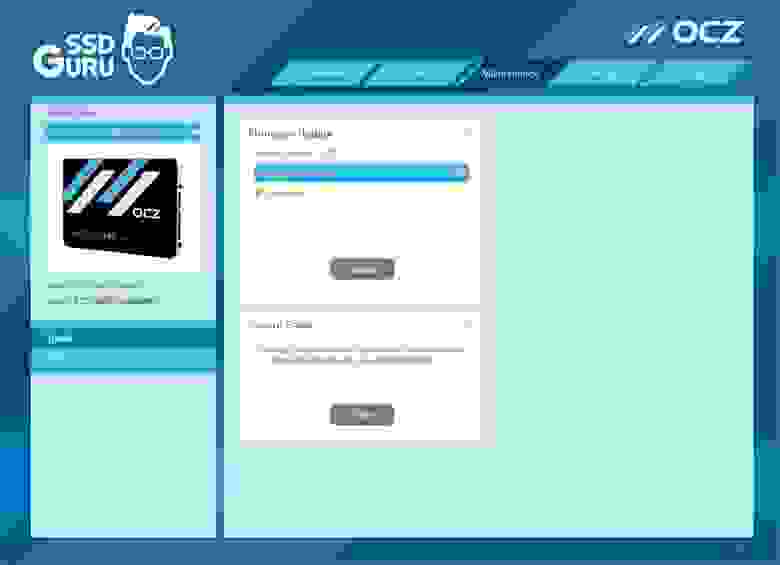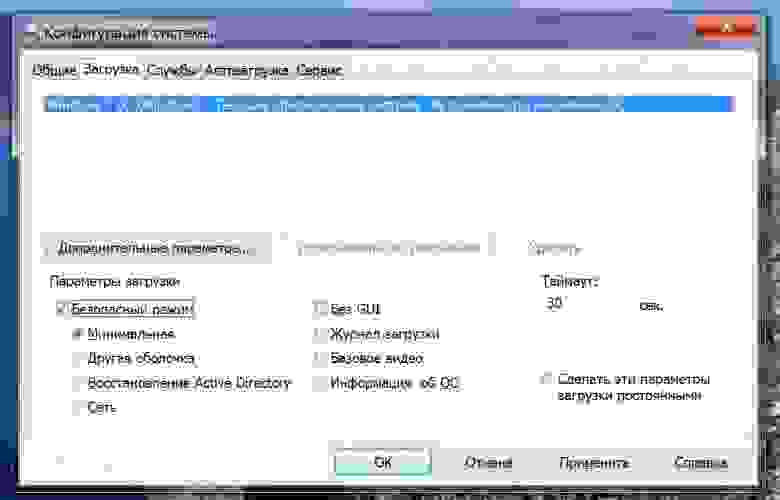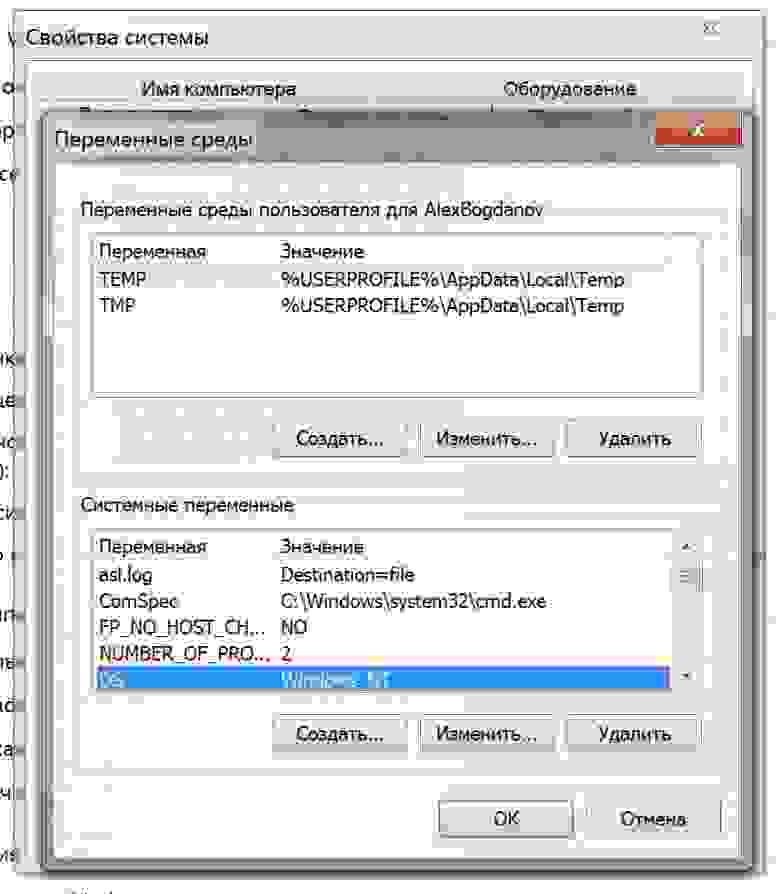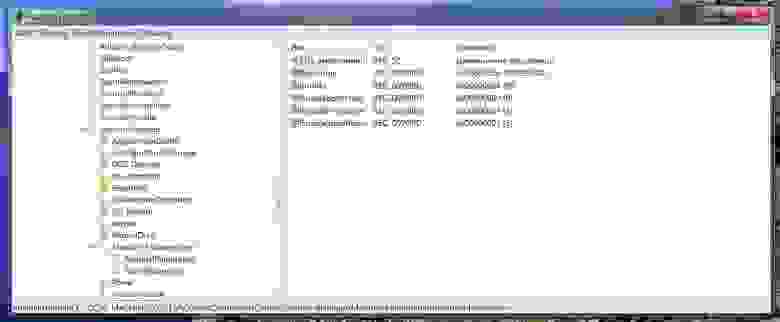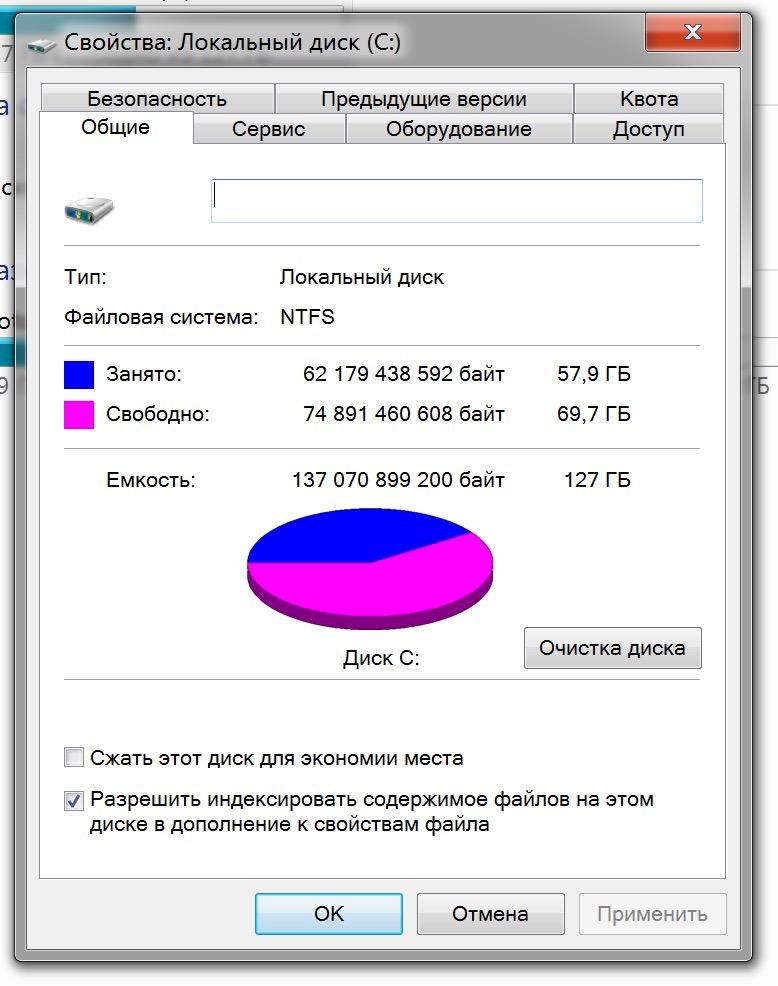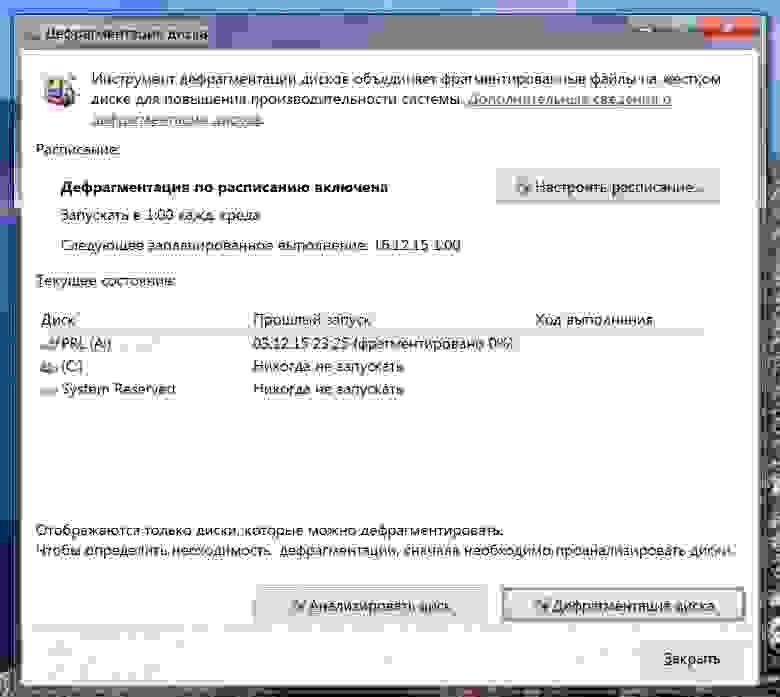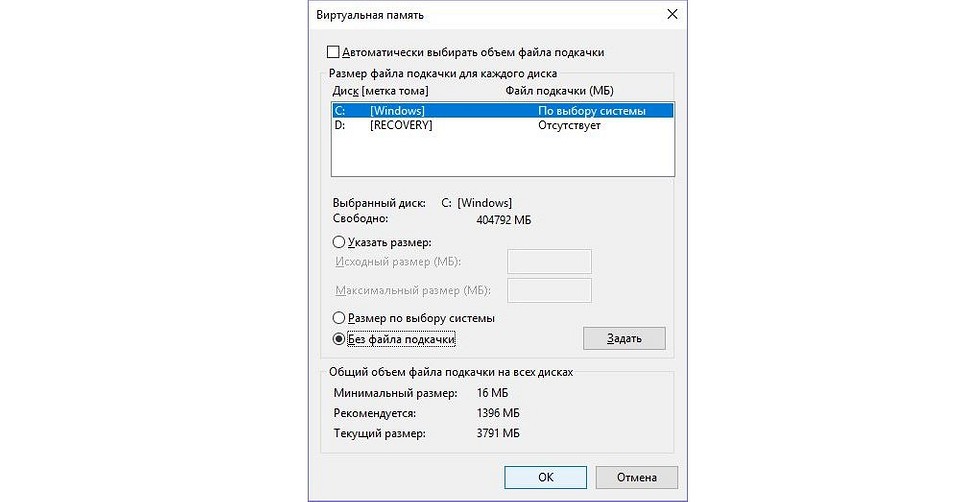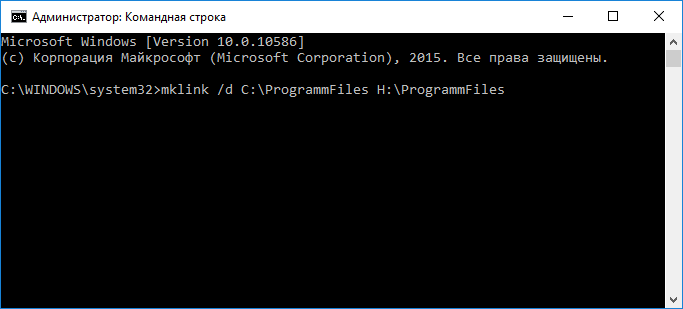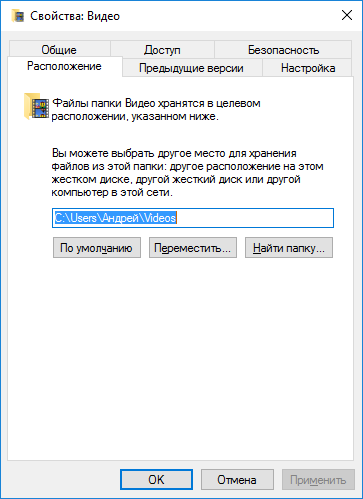Что нужно устанавливать на ssd
Советы по оптимизации Windows для использования SSD
Привет, Geektimes! Многие до сих пор продолжают утверждать, что твердотельные накопители ненадежные, поскольку имеют ограниченное количество циклов перезаписи и больше подвержены износу, нежели HDD. Сейчас большинство мифов об этом уже развенчаны, однако некоторые советы по оптимизации Windows для работы с SSD могут оказаться полезными.
Многие трюки по оптимизации устарели с того момента, когда SSD были слишком дорогими и ограничивались максимальной емкостью в 128 ГБ. Тем более в погоне за более высокой производительностью накопителя вы можете затронуть другие процессы и в конечном итоге сделать только хуже. Поэтому очень важно знать, какие советы действительно окажутся полезными и будут работать, а какие в современных реалиях бестолковые и не имеют практического смысла.
Улучшить производительность твердотельного накопителя можно не только посредством снижения нагрузки на диск стандартными средствами Windows, но и также при помощи сторонних действий. Одно из них — обновление прошивки SSD. Для дисков компании OCZ предусмотрен удобный апдейт в один клик в специальной утилите SSD Guru, о которой мы вам уже рассказывали.
Достаточно запустить программу, выбрать соответствующую вкладку и запустить процедуру обновления. Ничего сложного, к тому же поставляется утилита бесплатно и совместима со всеми современными накопителями OCZ.
В целом, многие пользователи могут ограничиться одним лишь обновлением прошивки. Но продвинутые гики, уверены, на этом не остановятся. И если вы хотите, чтобы накопитель прослужил вам максимально долго, можете воспользоваться еще несколькими советами. А мы, в свою очередь, поможем определить, какие из них полезные.
Первый, актуальный и для Windows 10 — выбор интерфейса. Чтобы SATA SSD нормально функционировал, необходимо обязательно выбирать интерфейс AHCI. Если выбрать IDE, твердотельный накопитель может либо вообще не работать, либо работать с ошибками. Также использование AHCI позволяет активировать TRIM для накопителя SATA, а также очередь команд NCO.
Хотите добиться наибольшей производительности на той же «семерке»? Обязательно устанавливайте AHCI в качестве интерфейса, если еще этого не сделали.
Сперва зажмите клавиши WIN + R, введите msconfig и нажмите Enter. Во вкладке «Загрузка» выберите безопасный режим, примените изменения и перегрузитесь.
При загрузке зажмите F2 или DEL для входа в настройки BIOS, а затем измените интерфейс SATA с IDE на AHCI. После этого сохраните настройки и снова перезагрузитесь. Осталось вновь проделать нехитрые действия с msconfig и отключить безопасный режим.
Не лишним будет также перенести каталог для кеширования временных файлов с твердотельного накопителя на HDD, если у вас есть такая возможность. В Windows это папки TMP и TEMP, которые сперва необходимо создать на том диске, куда будем их переносить, если вы хотите достить увеличения ресурса SSD. Затем заходим в «Компьютер» — «Свойства» — «Дополнительные параметры системы» — вкладка «Дополнительно». Заходим в «Переменные среды», где при помощи кнопки «Изменить» указываем новые значения переменных взамен старых.
Вам останется перезагрузить компьютер для внесения изменений, а потом удалить содержимое папок на SSD, поскольку оно вам больше не потребуется.
Отключение гибернации — пожалуй, первый спорный совет из нашего списка. Да, круто избавиться от файла, который занимает львиную долю оперативной памяти (hiberfil.sys), и снизить износ SSD посредством уменьшения количества записей при гибернации. Но у этого совета есть два ключевых минуса.
Во-первых, вы не сможете быстро приступать к работе, придется заново открывать часто используемые приложения. Конечно, с накопителями OCZ система стартует быстро, но зачем создавать себе лишние неудобства? Кроме того, без гибернации велик риск снижения автономной работы компьютера. Впрочем, это актуально только для ноутбуков, а не для стационарных машин. В случае с последними гибернация имеет хоть какой-то смысл.
Даже с включенной гибернацией SSD прослужит вам долго, гарантия говорит сама за себя. Однако если вы все же хотите поэкспериментировать и убедиться в спорности данного утверждения, можете воспользоваться командой ниже.
А вот отключение Prefetch, напротив, положительно скажется на твердотельном накопителе, поскольку вам удастся уменьшить количество записей на диск. Если на HDD от этой технологии еще есть какой-то толк, то в случае с SSD она оказывается практически бесполезной, так как не дает ощутимый прирост скорости загрузки приложений.
Чтобы ее отключить, необходимо сперва войти в реестр Windows (Win + R — regedit). Далее проделать следующий путь:
Здесь достаточно установить значение параметра EnablePrefetcher на 0.
Что касается Superfetch и ReadyBoot, от их отключения вы вряд ли выиграете. В случае с первой оно вовсе нецелесообразно, поскольку никак не отражается на объеме данных, записанных на диск. Избавление от ReadyBoot защитит SSD от некоторого дополнительного износа, но сделает это настолько незаметно, что вы даже не почувствуете.
Также полезным может оказаться отключение индексации диска, так как это снизит количество записей на SSD. На производительности системы это никак не скажется, зато накопитель скажет вам спасибо. Тем более каких-либо хитрых телодвижений совершать не нужно: просто открываете свойства диска и отключаете индексацию во вкладке «Общие».
Дефрагментация диска также оказывает на SSD негативное влияние — она ему просто не нужна, данные в NAND всегда фрагментированы из-за процесса выравнивания износа ячеек. На Windows 7 ее нет, но в Windows 8 и Windows 10 она может встречаться. Если ваша система еще сама не поняла, что столкнулась с твердотельным накопителем, а не с SSD, ей нужно об этом напомнить.
Зажимаем Win + R и вводим команду dfrgui. Здесь вы сможете проверить, выполняет система дефрагментацию SSD или нет, а также настроить ее расписание для жестких дисков.
Как видите, в нашем случае система сама поняла, что установлен SSD (диск C:), и никогда не будет запускать его дефрагментацию.
Многие спросят про отключение или перенос файла подкачки, но для современных накопителей это уже бесполезный совет. Ни в коем случае не стоит переносить его на HDD, поскольку вы ничего от этого не выиграете, а вот с производительностью и работой сторонних программ могут возникнуть проблемы.
В то же время эффективно будет устанавливать большие программы на HDD при наличии такой возможности, не говоря уже о хранении больших объемов данных на внешнем накопителе или на жестком диске на этом же компьютере. Особенно актуально для тех дисков, которые работают на технологиях MLC и TLC — они способствуют быстрому износу.
Стоит отметить, что большинство этих советов положительно не влияют на производительность Windows, но зато способствуют долголетию SSD. Просто надо помнить одну вещь: современные твердотельные накопители от OCZ надежные и прослужат вам много лет даже без применения подобных трюков. А те, кто до сих пор считают обратное и верят в сильный износ дисков, могут положить свои SSD на полку — эффект будет тот же.
Предлагайте свои умные советы по оптимизации Windows для работы с SSD в комментариях, будет интересно обсудить опыт владельцев.
Еще лет 10 назад твердотельные накопители воспринимались многими чуть ли в качестве предмета роскоши и служили лишь в роли системного накопителя, способного ускорить загрузку операционной системы и работу ПК в целом. Но со временем SSD становились все дешевле, а их емкость росла все больше. И теперь твердотельные накопители начинают уверенно вытеснять обычные жесткие диски.
Поскольку твердотельный накопитель устроен иначе, чем традиционный жесткий диск, то и правила корректного обращения с ним отличаются.
Как узнать остаток ресурса SSD?
Ресурс твердотельного накопителя определяется параметром TBW (Total Byte Written), описывающим гарантированный объем данных, который можно записать на SSD до исчерпания его ресурса. Причем он зависит не только от модели накопителя, но и его объема — чем выше емкость SSD, тем больше его ресурс.
К примеру, ADATA Ultimate SU650 емкостью 120 Гбайт имеет ресурс 70 TBW, а у этого же накопителя объемом 240 Гбайт он увеличивается до 140 TBW. Т.е. в первом случае он гарантированно позволяет записать 70 Тбайт, а во втором — 140 Тбайт данных.
Итак, мы знаем ресурс нашего накопителя. Осталось понять, сколько данных на него уже записано, т.е. сколько ему осталось жить. Для этого можно воспользоваться простенькой, но весьма информативной утилитой CrystalDiskInfo. Обратите внимание на параметр «Всего хост-записей». Это и есть объем уже записанной на SSD информации. Вычтите эту цифры из заявленного ресурса своего накопителя, и вы узнаете оставшийся срок его жизни.
Хотя, конечно, стоит понимать, что при исчерпании ресурса накопитель не обязательно сразу же начнет изображать из себя умирающего лебедя. Практика показывает, что некоторые модели SSD легко выдерживают и 2-кратное превышение параметра TBW.
Как продлить срок службы SSD
Как мы и говорили в самом начале, принципы работы твердотельного накопителя сильно отличаются от того, к чему привыкли владельцы HDD. Поэтому вам стоит придерживаться нескольких простых правил для того, чтобы продлить срок работы своего накопителя.
Не увлекайтесь тестами в бенчмарках
При покупке новенького SSD, а особенно если речь идет о каком-то сверхбыстром накопителе, многие пользователи хотят убедиться в том, что он действительно стоит потраченных на него денег, а иногда и хотят похвастаться его рекордной скоростью работы перед друзьями и знакомыми. Не стоит. Нет, правда, не стоит. Всевозможные бенчмарки крайне негативно сказываются на ресурсе твердотельного накопителя, записывая на него огромные массивы данных. И, если вы действительно хотите продлить срок службы SSD, не злоупотребляйте бенчмарками, особенно если они нужны лишь для того, чтобы потешить ваше самолюбие.
Не используйте SSD для торрентов
Использовать SSD для скачивания торрентов — не самая удачная идея. Конечно, если вам не жалко твердотельный накопитель, то связка SSD и широкого канала доступа в интернет поможет поднять скорость скачивания до невероятных значений. Но, как мы и писали, ресурс SSD небезграничен, и вы рискуете «убить» его за очень короткий срок. Если же ваш канал ограничен стандартными для многих провайдеров 100 Мбит/с, никакого выигрыша в скорости вы, скорее всего, не получите.
Не проводите дефрагментацию
Бытует мнение, что сразу после покупки и установки SSD в систему вам необходимо отключить функцию дефрагментации, но на самом деле это не более, чем миф. Нет, мы не спорим, что дефрагментация очень вредна для любого твердотельного накопителя. Она серьезно уменьшает срок его жизни, способствуя быстрому износу диска все из-за того же ограниченного ресурса на запись. Но дело в том, что любая современная операционная система прекрасно видит, что перед ней именно SSD и отлично умеет с ним обращаться. Никакую дефрагментацию она проводить не будет, и отключение этой опции вручную ничего не изменит.
Просто не занимайтесь дефрагментацией самостоятельно, используя для этого многочисленные сторонние утилиты.
Перенесите файл подкачки
Любая операционная система семейства Windows предусматривает использование файла подкачки, который вступает в игру при исчерпании доступного объема оперативной памяти. Файл подкачки можно перенести с твердотельного накопителя на жесткий диск, это продлит срок эксплуатации SSD.
Но тут есть нюанс: HDD, разумеется, гораздо медленнее SSD, так что такой перенос замедлит систему. Поэтому стоит сначала разобраться с приоритетами: например, если ресурс вашего накопителя уже почти исчерпан, а скорость работы системы не так важна, перенос на HDD имеет смысл. В остальных случаях — скорее нет.
Если у вас огромный объем оперативки, вы можете полностью отключить файл подкачки без ущерба для скорости работы ПК. Как это сделать, мы рассказали здесь.
Отключите режим гибернации
Если ваш SSD установлен на обычном настольном компьютере, использование режима гибернации лишено особого смысла, а его работа снижает ресурс накопителя — в этом режиме операционная система записывает на SSD содержимое оперативной памяти для быстрого возобновления работы ПК. Более того, учитывая большие объемы оперативки современных компьютеров, ущерб ресурсу накопителя может быть весьма серьезным.
Как использовать SSD правильно? [Увеличиваем эффективность]
Во многих свои статьях я упоминал о твердотельных накопителях SSD (Solid-State Drive). В данном устройстве есть множество положительных сторон, но и не обошлось без минусов. После перехода с магнитного жесткого диска HDD на диск, не имеющий движущихся деталей, ваш компьютер обретет новую жизнь. Вы сразу же заметите повышение производительности в несколько раз. К примеру, система будет загружаться практически мгновенно, то же самое и с приложениями. Многие графические программы и тяжеловесные игры будут открываться быстрее, чем это было с HDD.
При правильном использовании SSD-накопителей вы почувствуете увеличение скорости работы компьютера в несколько раз, давайте выжмем максимум из этого устройства.
Использование SSD в качестве системного диска
Для эффективного использования SSD нужно учесть, что его можно поставить в качестве системного диска, другими словами, на нем будет стоять Windows, или другая ОС. Так как, система часто обращается к диску, на который установлена, то при использовании SSD время обращений снизится в несколько раз.
Хоть твердотельные накопители и являются очень быстрыми устройствами, они ограничены в объеме. Цена за гигабайт очень высока, вы можете сами в этом убедиться, если зайдете в любой магазин, где продаются SSD. Многие пользователи не могут себе позволить даже версии на 250 Гб.
Еще один недостаток – снижение производительности диска в связи с заполненным объемом. Такая уж технология. Поэтому советую вам оставлять хотя бы 30% или 40% от всего объема.
Даже если вы не самостоятельно заполняете диск какими-то файлами, сама система может без вашего ведома это делать. Например, при скачивании файлов с интернета они сохраняются в папке «Загрузки», находящаяся на системном диске. Если за этим не следить, рано или поздно диск будет заполнен.
В качестве рекомендации я предлагаю установить на SSD только операционную систему и несколько важных программ, все остальное можно хранить на обычном жестком диске. Такое решение является самым оптимальным, из-за низкого объема SSD вы в любом случае не сможете хранить файлы большого размера. Пусть у вас будет еще один жесткий диск на 500 Гб или больше.
В случае с ноутбуком, есть вариант замены внутреннего жесткого диска на SSD. При наличии дисковода вы можете вместо него поставить дополнительный жесткий диск. Если дисковод отсутствует, то вы, конечно, можете заменить, уже имеющейся HDD, на более быстрый, но менее объемный SSD, правда в качестве дополнительного накопителя для хранения данных придется использовать внешние жесткие диски, либо флешки. Такой способ имеет недостаток, заключающийся в том, что вы можете в любой момент где-то забыть внешний накопитель.
Перенос программного обеспечения
Мы разобрались со всеми нюансами хранения данных на SSD. Переходим к переносу программ на другой диск. И тут возникает вопрос, а как это сделать? Если мы переместим некоторые программы с одного диска на другой, то они перестанут корректно работать. С некоторыми ПО такое провернуть, конечно, можно, но слишком много исключений.
Хочу сказать, что Windows все-таки позволяет перенести программы без последствий, для этого существуют «символьные знаки», которые создаются для указания Windows на то, где на самом деле находится установленная программа. К примеру, у вас есть программа или игра, установленная на C:\ProrgammFiles. Берем оттуда это ПО и переносим на SSD, с таким же именем, тогда путь будет выглядеть так: H:\ProrgammFiles. Теперь мы запускаем командную строку и используем команду mklink. Нужно ввести следующее:
| mklink /d C:\ProrgammFiles H:\ProrgammFiles |
Теперь получается, что программа находится на диске C, но система будет думать, что она находится на диске H.
Перемещение системных папок
Есть, так называемые библиотеки, в которых хранятся файлы, того или иного типа, например, папки «Музыка», «Видео», «Загрузки», «Документы». Эти папки являются системными, но расположение их можно легко поменять.
Обычно папки находятся по пути C:\Users\Имя пользователя. Тут мы находим эти папки нажимаем по каждой правой кнопкой мыши и идем в «Свойства», переходим во вкладку «Расположение». Нажимаем на кнопку «Переместить» и выбираем необходимый диск.
Чистка мусора на SSD
Мы разобрались с переносом файлов на новый диск. Хочется отметить, что со временем диск будет заполняться все больше, и вы вряд ли что-то с этим сделаете. В качестве примера можно привести различные временные файлы браузера – кэш, файлы драйверов от видеокарты, например, Nvidia, они ведь сохраняются в папке Nvidia, которая находится на системном диске.
В качестве чистильщика всякого мусора и временных файлов хорошо подойдет программа CCleaner. Устаревшие записи в реестре, пустые папки и остатки от удаленных программ будут уничтожены с помощью этой утилиты.
Последние моменты
В общем, кто не знает, есть еще один момент, при котором пользователи отказываются от SSD, дело в количестве циклов перезаписи. Время жизни твердотельного накопителя очень ограничено, после того, как лимит перезаписи будет исчерпан, то диск перестанет работать. Конечно, производители стараются избавиться от этой проблемы, каждый раз увеличивая цикл перезаписи. Сейчас SSD вполне могут проработать 5-6 лет бесперебойно, я думаю волноваться не о чем.
Чтобы уменьшить износ диска, можно ограничить некоторым ПО использовать диск, либо указать в качестве буфера другой.
Есть мнение, что дефрагментация для SSD не нужна, так и есть, ее ни в коем случае не нужно проводить, так как это сократит жизнь диска. Просто эта операция включает в себя множественные циклы чтения/записи, что очень опасно.
Думаю, на этом я закончу эту статью. Теперь вы знаете, как правильно использовать SSD, каким образом перенести файлы с одного диска на другой, а также, как увеличить время жизни диска.
Как получить максимум от SSD – краткое руководство по эксплуатации
Как получить максимум от SSD – краткое руководство по эксплуатации
Почему защита персональных данных по-прежнему важна
Скачать SE
Оптимизация
Не приходит обновление до 11
Не устанавливается
О многочисленных плюсах так называемых твердотельных (SSD) устройств мы говорили много раз. Переход с классического магнитного диска на SSD ускорит ваш компьютер до такой степени, при которой разница будет заметна, так сказать невооруженным глазом, то есть без помощи специализированных тестов. Речь идет о сверхскоростном копировании файлов, мгновенном запуске операционной системы и приложений, включая супертяжелые игры и графические программы, такие как Adobe Photoshop.
И вопреки этому многие пользователи по-прежнему опасаются делать этот исключительно полезный шаг. У них, конечно, есть свои разумные основания, коренящиеся в некоторых все еще не устраненных слабостях SSD-технологии. Однако при тщательном планировании, при наличии желания потратить немного своего личного времени и усилий они могут быть легко нейтрализованы. Вот как.
Разделяйте и властвуйте
Не секрет, что для того чтобы получить максимум от SSD-устройства, оно должно использоваться в качестве системного диска. Иначе говоря – операционная система должна быть установлена именно на него.
При работе Windows (и любая другая операционная среда) выполняет большое количество обращений к системному диску. Благодаря своей высокой скорости SSD-диск может в несколько раз сократить время этих обращений и ускорить общую производительность системы в разы.
К сожалению, молниеносная реакция этого класса дисков все еще исходит от слишком высокой цены за гигабайт пространства. В результате большинство пользователей получают устройство с очень высокой скоростью и сравнительно ограниченным (по современным меркам) объемом – часто в пределах от 120 до 250 ГБ.
Это усложняется еще и тем, что производительность SSD постепенно снижается по мере заполнения его объема. Это связано со специфическими особенностями технологии записи и хранения информации, которая используется данным типом дисков. Поэтому, чтобы получить максимум, на который способен твердотельный диск, по крайней мере 30-40 процентов от его емкости рекомендуется держать незанятой.
Большинство операционных систем и особенно Windows обожают записывать все, что им вздумается на системный раздел. В результате, если позволить операционной системе решать самой, куда сохранять файлы и устанавливать приложения, вы можете получить предупреждение о нехватке свободного места на системном диске.
Разумнее всего установить на SSD только операционную систему (Windows) и несколько важных программ, с которыми вы работаете каждый день – скажем, Microsoft Office, Adobe Photoshop, Skype, антивирусное программное обеспечение. Но в таком случае возникает резонный вопрос: «А где держать все остальное?»
Один из возможных вариантов заключается в подключении обыкновенного жесткого диска в дополнение к твердотельному накопителю. Это идеальное решение для громоздких программ и файлов, которые, однако, не нуждаются непременно в высоких скоростях, обеспечиваемых SSD. Сюда можно отнести коллекцию музыкальных файлов, альбомы цифровых фотографий, фильмы в цифровом формате. Если вы заядлый геймер, тогда это могут быть и большинство игр. В принципе на SSD можно установить только игру, с которой вы забавляетесь в данный момент, а остальную часть коллекции оставить на HDD.
А что делать, если у вас ноутбук и его конструкция не позволяет установить второй диск? В этом случае вы можете сохранить свои файлы и установить приложения на внешний жесткий диск. Если использование громоздкого HDD кажется вам далеко на самым практичным решением, тогда используйте USB-флэш-память. Сегодня рынок предлагает модели с впечатляющим объемом и супер-компактными размерами, которые невероятно малы и практически незаметны при подключении к USB-порту ноутбука.
Конечно, в хранении части информации на внешнем носителе есть определенные неудобства, потому что его нужно всегда носить с собой. Если вы забудете USB флэш-диск или внешний HDD дома, вы забудете и все то, что хранится на нем.
Переместите программы
Теперь, когда вы знаете, каковы плюсы и минусы хранения файлов на SSD и дополнительном диске, пришло время сказать несколько слов и о том, как это реализовать на практике.
Самый просто и быстрый способ – это еще во время установки соответствующего приложения выбрать альтернативный диск вместо расположения по умолчанию (обычно это папка Program Files на системном диске). Но как переместить уже установленные программы не тратя драгоценное время на их переустановку?
Некоторые приложения, например, такие как Steam (клиент, управляющий библиотекой игр, распространяемых через одноименную цифровую службу от Valve) предлагают простое и быстрое решение как раз для этого. В частности, Steam позволяет переместить все установленные игры несколькими щелчками мыши.
Просто откройте меню с настройками найдите раздел «Загрузки» нажмите на кнопку «Папки библиотеки Steam» и вместо системного раздела по умолчанию укажите новое расположение. Агент Steam возьмет на себя остальную часть работы и переместит все загруженные и установленные игры в новое место, которое вы указали.
К сожалению, не все установленные программы могут быть перемещены также легко, а если просто скопировать их папку на другой диск или раздел, они могут перестать работать корректно, или вовсе перестанут работать. К счастью, в Windows есть решение этой проблемы – так называемые «символьные ссылки» (symlinks). Они создаются с помощью специальной системной команды, и их цель заключается в том, чтобы «обмануть» Windows, что программа установлена на определенном (диске) разделе, когда на самом деле она расположена совсем на другом.
Предположим, у вас есть программа, установленная в папку C:\Programs. Переместите ее на другой диск в папку с тем же именем: D:\Programs. Создать символьную ссылку между двумя папками вам поможет команда mklink, которая работает в командной строке. В нашем конкретном примере команда будет следующей:
mklink /d C:\Programs D:\Programs
После выполнения команды Windows будет располагать символьной связью между двумя папками, т.е. программа будет находиться на диске D:, а операционная система будет думать, что она находится на диске C:.
Переместите системные папки
Как вы знаете, Windows организует все пользовательские файлы в специальных папках, объединенных под названием «Библиотеки» (Libraries). Они предназначены для хранения музыкальных и видео файлов, цифровых изображений и документов.
Хотя по умолчанию эти папки расположены на системном диске, их можно легко переместить на любой диск и даже на внешний носитель.
Как уже было сказано, это исключительно простая операция. Найдите эти папки на системное диске, где они были созданы по умолчанию во время установки Windows (C:\Users\Имя пользователя). Затем щелкните правой кнопкой мыши на той, которую вы хотите переместить, выберите «Свойства», «Расположение», «Переместить» и укажите директорию, в которую вы хотите переместить папку. После этого перемещенная папка по-прежнему будет отображаться в C:\Users\Имя пользователя, но все файлы, содержащиеся в ней, на самом деле будут записаны на альтернативный, указанный вами диск. С помощью этой простой последовательности действий можно переместить все папки Libraries – «Музыка», «Видео», «Изображения», «Документы» и «Загрузки».
Поддерживайте чистоту
Перенос второстепенных файлов и приложений является первым большим шагом, но совершенно недостаточным, если вы хотите поддерживать в незанятом состоянии по крайней мере 30-40% емкости твердотельного диска. После того, как вы начнете активно его использовать, он медленно, но верно будет заполнен файлами, некоторые из которых совершенно ненужные. Речь в основном идет о временных файлах, создаваемых во время работы различных программ, которые не всегда удаляются после их закрытия; кэше браузера и разархивированных установочных файлах.
Например, две крупные, конкурирующие компании, которые производят графические процессоры – AMD и NVIDIA – регулярно выпускают обновленные версии своих драйверов. Они могут загружаться и устанавливаться автоматически, но не все пользователи знают, что перед этим они записываются в специальную папку на системном диске – обычно C:\Nvidia или С:\AMD. Со временем размер этой папки значительно увеличивается, так как новые версии выходят практически каждый месяц, и каждая из них «весит» несколько сотен мегабайт.
В связи с этим рекомендуется периодически просматривать системный раздел SSD и удалять содержимое этих двух папок.
Что касается других причин «загрязнения диска» – они могут быть легко устранены с помощью небольшой, но очень полезной и полностью бесплатной программы CCleaner, о которой я уже неоднократно упоминал на страницах windowstips.ru. Она сканирует и удаляет с диска все ненужные временные и буферные файлы, старые системные библиотеки, устаревшие архивные записи операционной системы и прочее.
Ограничьте количество записей
Кроме высокой цены за гигабайт, есть и еще одна причина, почему многие люди по-прежнему неохотно смотрят в сторону твердотельных дисков – относительно ограниченное время их жизни. Технология, на которой они основаны, обеспечивает определенное число циклов перезаписи, после чего чипы флэш-памяти, из которых сделаны SSD, изнашиваются и устройство перестает работать. Однако производители SSD постоянно пытаются увеличить продолжительность их жизни и недавно добились существенного прогресса в этом отношении.
Проведенное недавно независимое исследование Tech Report доказало, что даже бюджетные SSD-диски без проблем обеспечивают запись в 1 PB, т.е. 1 петабайт или 1000 терабайт. Это 4-5 лет бесперебойной работы – показатель, по которому SSD-диски нынешнего поколения полностью сопоставимы с жесткими дисками, которые обычно имеют активную жизнь около 6 лет.
Вопреки этому имеет смысл принять некоторые меры предосторожности, чтобы свести к минимуму процент износа диска и обеспечить ему более продолжительное существование.
К примеру, вы можете ограничить количество записей на него, просто запретив некоторым программам (всем браузерам и инструментам, таким как Adobe Photoshop) использовать буфер диска. Для этого нужно войти в меню настроек соответствующей программы и указать альтернативный раздел или диск для записи временных файлов (кэша).
Ни в коем случае не делайте дефрагментацию SSD! Это не только не нужная, но и опасная операция, которая может сократить время жизни диска.
Дефрагментация – это остаток другой технологичной эпохи и система для организации файлов на жестком диске. Для технологии SSD, которая и без того обеспечивает в несколько раз выше скорость передачи файлов, дефрагментация становится совершенно излишней и даже опасной, поскольку этот процесс включает в себя многократные циклы чтения и записи, которые, как уже было сказано, могут значительно сократить срок службы твердотельного накопителя.